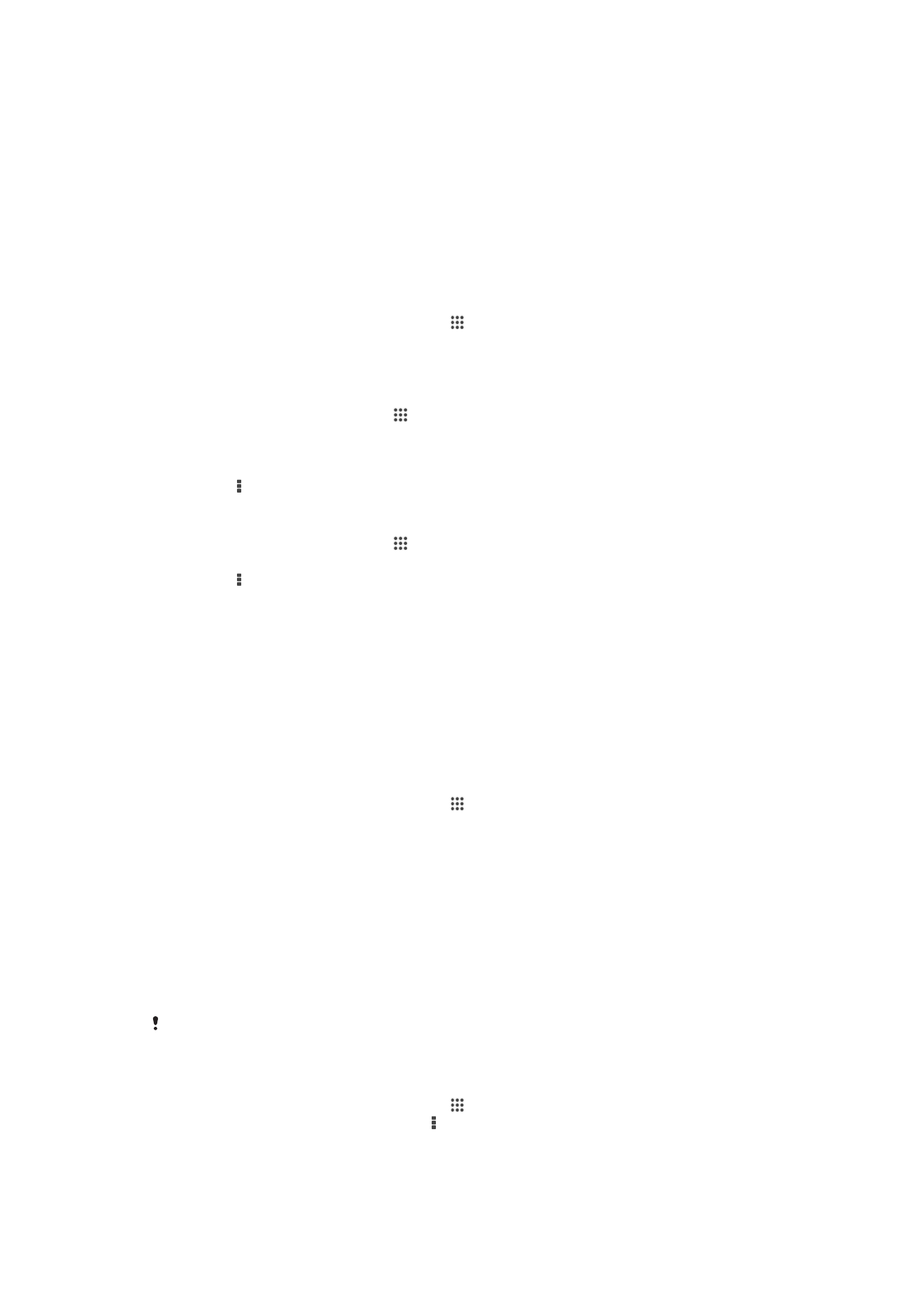
Microsoft® Exchange ActiveSync® -synkronointi
Jos käytössäsi on Microsoft Exchange ActiveSync -tili, voit käyttää
yrityssähköpostiviestejä, kalenteritapaamisia ja yhteystietoja suoraan laitteestasi.
Asennuksen jälkeen tietosi löytyvät
Sähköposti-, Kalenteri- ja Yhteystiedot-sovelluksista.
EAS-tilin määrittäminen synkronointia varten
1
Varmista, että sinulla on toimialueen ja palvelimen tiedot, jotka olet saanut
yritysverkon valvojalta.
2
Kun näkyvissä on Aloitusnäyttö, napauta .
3
Napauta
Asetukset > Lisää tili > Exchange ActiveSync.
4
Anna yhtiön sähköpostiosoite ja salasana.
5
Napauta
Seuraava. Laite ryhtyy noutamaan tilitietoja. Jos virhe ilmenee, kirjoita
tilisi toimialue- ja palvelintiedot manuaalisesti ja napauta sitten
Seuraava.
6
Salli yrityspalvelimen hallita laitetta napauttamalla
OK.
7
Valitse laitteen kanssa synkronoitavat tiedot, kuten yhteystiedot ja
kalenterimerkinnät.
8
Aktivoi halutessasi laitteen valvoja, jotta yrityspalvelin voi hallita laitteen tiettyjä
suojausominaisuuksia. Voit esimerkiksi sallia, että yrityspalvelin asettaa
salasanasäännöt ja tallennustilan salauksen.
9
Kun asennus on valmis, anna yrityksen tilin nimi.
Kun muutat tietokoneen EAS-tilin kirjautumissalasanaa, sinun on kirjauduttava uudelleen
sisään laitteesi EAS-tilille.
EAS-tilin asetusten muuttaminen
1
Kun näkyvissä on Aloitusnäyttö, napauta .
2
Napauta
Sähköposti ja napauta sitten .
3
Napauta
Asetukset ja valitse EAS-tili ja muuta sitten EAS-tilin asetuksia
haluamallasi tavalla.
33
Tämä on julkaisun Internet-versio. © Tulostus sallittu vain yksityiskäyttöön.
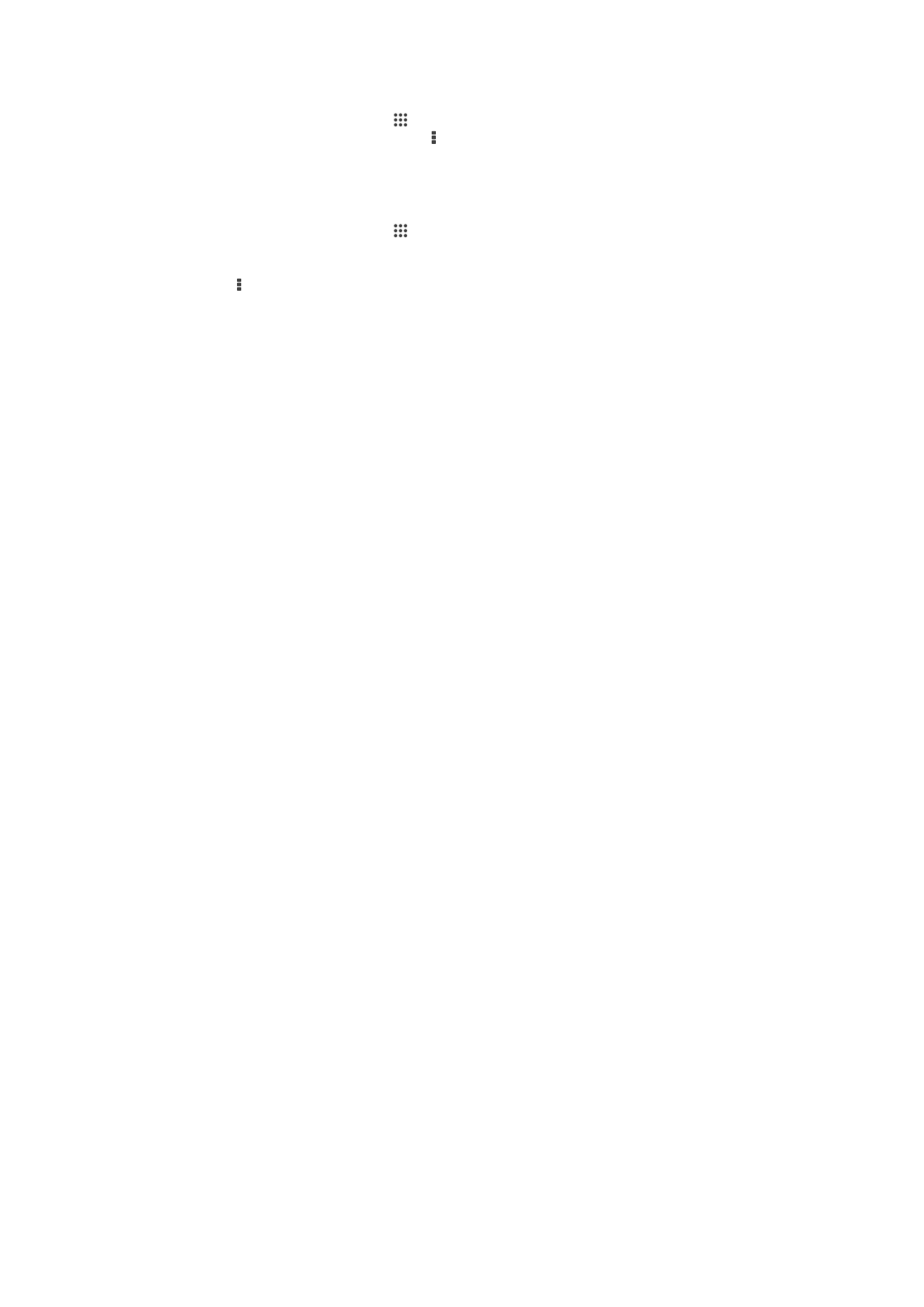
Synkronointivälin asettaminen EAS-tilille
1
Kohdasta Aloitusnäyttö napauta .
2
Napauta
Sähköposti ja napauta sitten .
3
Napauta
Asetukset ja valitse EAS-tili.
4
Napauta
Tilin tarkistustaajuus > Tarkistusväli ja valitse välivalinta.
EAS-tilin poistaminen
1
Kohdasta Aloitusnäyttö napauta >
Asetukset.
2
Napauta kohdassa
Tilit Exchange ActiveSync ja valitse EAS-tili, jonka haluat
poistaa.
3
Napauta ja napauta sitten
Poista tili.
4
Vahvista napauttamalla
Poista tili uudelleen.
34
Tämä on julkaisun Internet-versio. © Tulostus sallittu vain yksityiskäyttöön.